Tipps zum CSS-Webseitenlayout
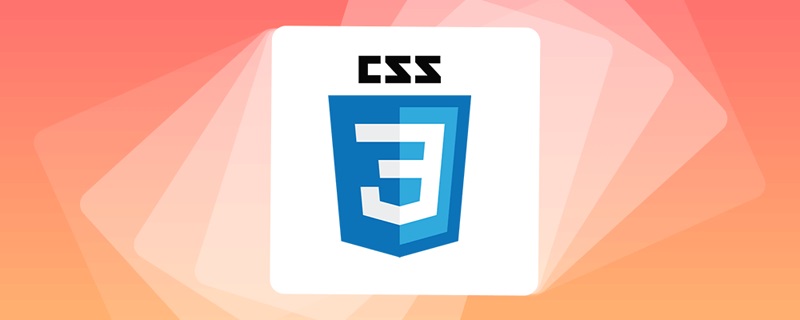
Tipps für das Front-End-Webseitenlayout:
(Empfohlenes Video-Tutorial: css-Video-Tutorial)
1. Das ul-Tag hat standardmäßig einen Füllwert in Mozilla, aber im IE hat nur margin einen Wert .
2. Derselbe Klassenselektor kann wiederholt in einem Dokument erscheinen, aber der ID-Selektor kann nur einmal erscheinen; verwenden Sie Klasse und ID, um gleichzeitig eine Bezeichnung in CSS zu definieren, reicht der ID-Selektor aus it. Die Definition ist gültig, da das Gewicht von ID größer als CLASS ist.
3. Eine dumme Möglichkeit, die Kompatibilität anzupassen (IE und Mozilla):
Anfänger können auf eine solche Situation stoßen: Es ist normal, dass das gleiche Label-Attribut im IE auf A gesetzt ist, in Mozilla muss es jedoch auf A gesetzt werden . Es kann nur dann normal angezeigt werden, wenn es zu B wird oder die beiden auf den Kopf gestellt werden.
Vorübergehende Lösung:
选择符{属性名:B !important;属性名:A}4. Wenn eine Gruppe verschachtelter Tags einen gewissen Abstand erfordert, dann belassen Sie es beim Randattribut des Tags im Inneren, anstatt den Abstand des Tags außerhalb zu definieren
5. Es wird empfohlen, dies zu tun Verwenden Sie „background-image“ anstelle von „list-style-image“ für das Symbol vor dem li-Tag.
6. IE kann den Unterschied zwischen einer Erbschaftsbeziehung und einer Vater-Sohn-Beziehung nicht unterscheiden.
7. Vergessen Sie beim Hinzufügen von Selektoren zu Ihren Tags nicht, den Selektoren in CSS Kommentare hinzuzufügen. Sie werden wissen, warum Sie dies tun, wenn Sie Ihr CSS später ändern.
8. Wenn Sie ein dunkles Hintergrundbild und einen hellen Texteffekt für ein Etikett festlegen. Es wird empfohlen, zu diesem Zeitpunkt eine dunklere Hintergrundfarbe für Ihr Etikett festzulegen.
9. Achten Sie bei der Definition der vier Zustände des Links auf die Reihenfolge:
Link Visited Hover Active
10. Bitte verwenden Sie Hintergrund für Bilder, die nichts mit dem Inhalt zu tun haben.
11 Die Definitionsfarbe kann abgekürzt werden #8899FF=#. 89F
12. In einigen Aspekten schneidet die Tabelle viel besser ab als andere Tags. Bitte verwenden Sie es dort, wo eine Spaltenausrichtung erforderlich ist.
13.

Heiße KI -Werkzeuge

Undresser.AI Undress
KI-gestützte App zum Erstellen realistischer Aktfotos

AI Clothes Remover
Online-KI-Tool zum Entfernen von Kleidung aus Fotos.

Undress AI Tool
Ausziehbilder kostenlos

Clothoff.io
KI-Kleiderentferner

AI Hentai Generator
Erstellen Sie kostenlos Ai Hentai.

Heißer Artikel

Heiße Werkzeuge

Notepad++7.3.1
Einfach zu bedienender und kostenloser Code-Editor

SublimeText3 chinesische Version
Chinesische Version, sehr einfach zu bedienen

Senden Sie Studio 13.0.1
Leistungsstarke integrierte PHP-Entwicklungsumgebung

Dreamweaver CS6
Visuelle Webentwicklungstools

SublimeText3 Mac-Version
Codebearbeitungssoftware auf Gottesniveau (SublimeText3)

Heiße Themen
 1385
1385
 52
52
 So verwenden Sie Bootstrap in Vue
Apr 07, 2025 pm 11:33 PM
So verwenden Sie Bootstrap in Vue
Apr 07, 2025 pm 11:33 PM
Die Verwendung von Bootstrap in Vue.js ist in fünf Schritte unterteilt: Startstrap installieren. Bootstrap in main.js. Verwenden Sie die Bootstrap -Komponente direkt in der Vorlage. Optional: benutzerdefinierter Stil. Optional: Verwenden Sie Plug-Ins.
 Die Rollen von HTML, CSS und JavaScript: Kernverantwortung
Apr 08, 2025 pm 07:05 PM
Die Rollen von HTML, CSS und JavaScript: Kernverantwortung
Apr 08, 2025 pm 07:05 PM
HTML definiert die Webstruktur, CSS ist für Stil und Layout verantwortlich, und JavaScript ergibt eine dynamische Interaktion. Die drei erfüllen ihre Aufgaben in der Webentwicklung und erstellen gemeinsam eine farbenfrohe Website.
 So schreiben Sie geteilte Zeilen auf Bootstrap
Apr 07, 2025 pm 03:12 PM
So schreiben Sie geteilte Zeilen auf Bootstrap
Apr 07, 2025 pm 03:12 PM
Es gibt zwei Möglichkeiten, eine Bootstrap -Split -Zeile zu erstellen: Verwenden des Tags, das eine horizontale Split -Linie erstellt. Verwenden Sie die CSS -Border -Eigenschaft, um benutzerdefinierte Style Split -Linien zu erstellen.
 So ändern Sie Bootstrap
Apr 07, 2025 pm 03:18 PM
So ändern Sie Bootstrap
Apr 07, 2025 pm 03:18 PM
Um die Größe der Elemente in Bootstrap anzupassen, können Sie die Dimensionsklasse verwenden, einschließlich: Einstellbreite:.
 HTML, CSS und JavaScript verstehen: Ein Anfängerhandbuch
Apr 12, 2025 am 12:02 AM
HTML, CSS und JavaScript verstehen: Ein Anfängerhandbuch
Apr 12, 2025 am 12:02 AM
WebdevelopmentRelieSonHtml, CSS und JavaScript: 1) HtmlStructuresContent, 2) CSSstylesit und 3) JavaScriptaddssinteraktivität, Bildung von TheBasisofModerernwebexperiences.
 So richten Sie das Framework für Bootstrap ein
Apr 07, 2025 pm 03:27 PM
So richten Sie das Framework für Bootstrap ein
Apr 07, 2025 pm 03:27 PM
Um das Bootstrap -Framework einzurichten, müssen Sie die folgenden Schritte befolgen: 1. Verweisen Sie die Bootstrap -Datei über CDN; 2. Laden Sie die Datei auf Ihrem eigenen Server herunter und hosten Sie sie. 3.. Fügen Sie die Bootstrap -Datei in HTML hinzu; 4. Kompilieren Sie Sass/weniger bei Bedarf; 5. Importieren Sie eine benutzerdefinierte Datei (optional). Sobald die Einrichtung abgeschlossen ist, können Sie die Grid -Systeme, -Komponenten und -stile von Bootstrap verwenden, um reaktionsschnelle Websites und Anwendungen zu erstellen.
 So fügen Sie Bilder auf Bootstrap ein
Apr 07, 2025 pm 03:30 PM
So fügen Sie Bilder auf Bootstrap ein
Apr 07, 2025 pm 03:30 PM
Es gibt verschiedene Möglichkeiten, Bilder in Bootstrap einzufügen: Bilder direkt mit dem HTML -IMG -Tag einfügen. Mit der Bootstrap -Bildkomponente können Sie reaktionsschnelle Bilder und weitere Stile bereitstellen. Legen Sie die Bildgröße fest und verwenden Sie die IMG-Fluid-Klasse, um das Bild anpassungsfähig zu machen. Stellen Sie den Rand mit der img-beliebten Klasse ein. Stellen Sie die abgerundeten Ecken ein und verwenden Sie die IMG-Rund-Klasse. Setzen Sie den Schatten, verwenden Sie die Schattenklasse. Größen Sie die Größe und positionieren Sie das Bild im CSS -Stil. Verwenden Sie mit dem Hintergrundbild die CSS-Eigenschaft im Hintergrund.
 So verwenden Sie die Bootstrap -Taste
Apr 07, 2025 pm 03:09 PM
So verwenden Sie die Bootstrap -Taste
Apr 07, 2025 pm 03:09 PM
Wie benutze ich die Bootstrap -Taste? Führen Sie Bootstrap -CSS ein, um Schaltflächenelemente zu erstellen, und fügen Sie die Schaltfläche "Bootstrap" hinzu, um Schaltflächentext hinzuzufügen




